win10电脑怎么重装系统?重装系统win10教程【图文】

win10电脑怎么重装系统
Win10电脑重装系统的方式有很多,比如传统的U盘重装,它需要用户自行准备启动盘、下载镜像文件并手动进行一系列复杂的操作步骤,对于普通用户来说存在一定的技术门槛和操作风险。而相比之下,一键重装则更为便捷高效,极大地降低了操作难度。下面来看看操作步骤。

一、必备工具
推荐采用在线电脑重装系统软件
二、注意事项
1、开始重装系统前,请确保已退出杀毒软件、防火墙等安全防护程序,防止其误删系统安装文件导致重装异常。
2、因系统分区(通常为C盘)将在重装时被格式化,所有未备份的个人数据均无法找回,务必提前做好重要资料的备份保存。
3、重装期间需保持网络畅通以下载系统镜像及驱动更新包,同时确保设备电量充足或连接电源,避免突发断电导致安装中断并损坏新系统。
三、一键安装win10流程
1、临时关闭计算机上运行的杀毒软件、防火墙及第三方安全防护工具,防止其干扰后续安装流程。
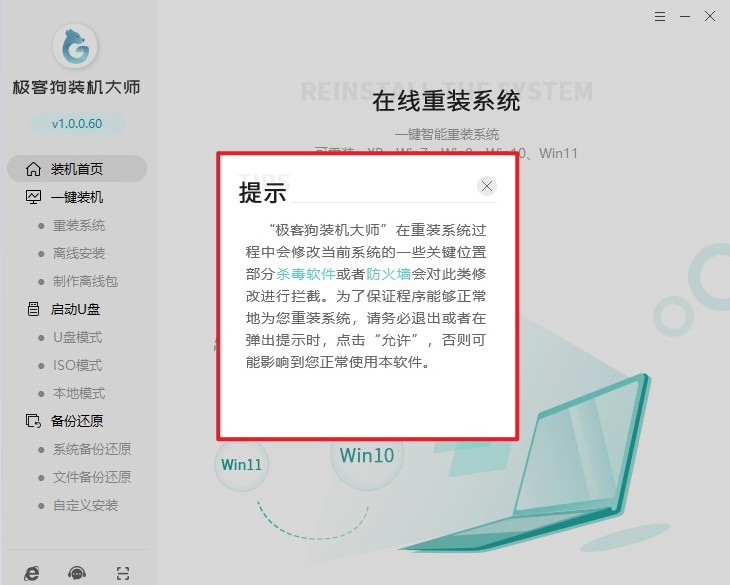
2、打开一键重装系统软件,在主界面中点击“立即重装”按钮。
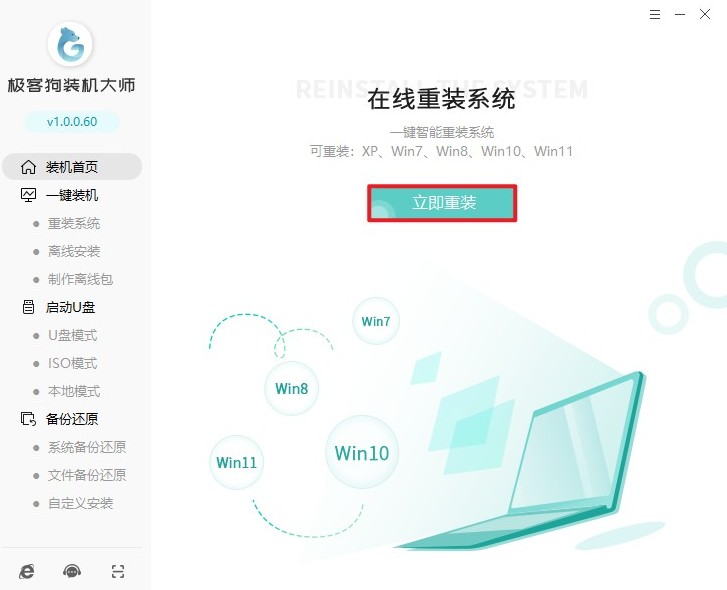
3、根据个人或工作需求,从提供的选项中(如家庭版、专业版)挑选最匹配的Windows 10操作系统版本。
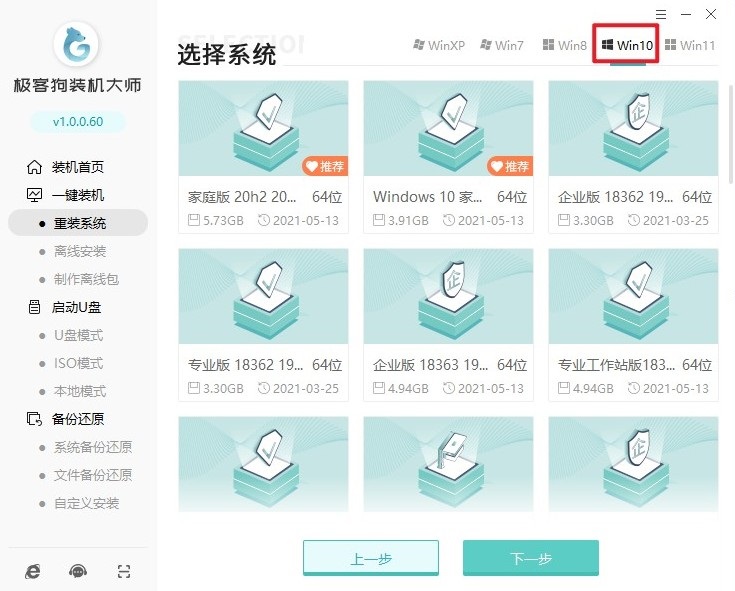
4、勾选日常所需的配套工具(例如浏览器、播放软件),这些程序将在新系统部署完成后自动完成安装配置。
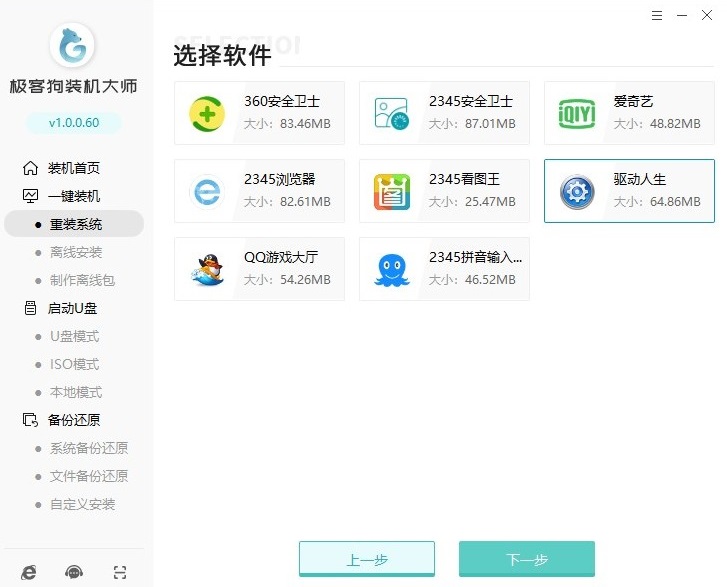
5、选择需要保留的文件(如文档、图片),系统会自动将其迁移至独立分区进行保护,避免数据丢失。
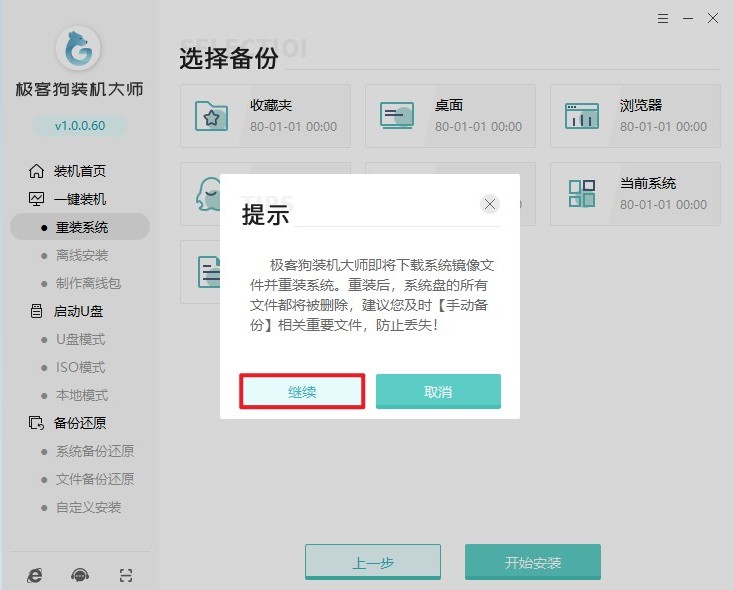
6、确认设置无误后,软件将自动联网获取所选版本的Windows 10 ISO镜像包,请耐心等待下载进度完成。
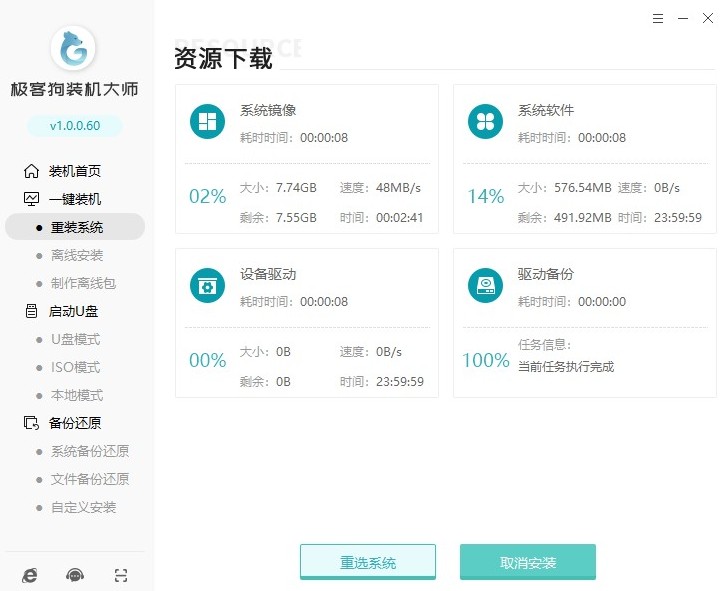
7、点击“重启”按钮,准备进入下一阶段的安装环境过程。
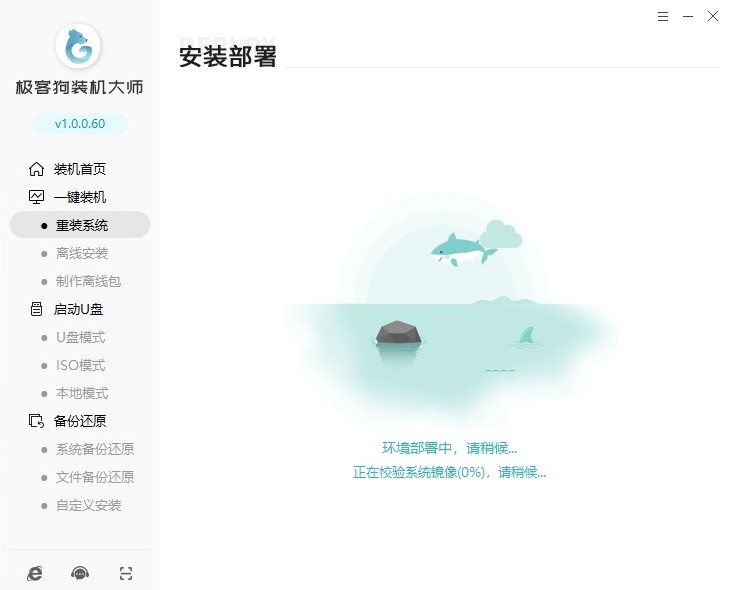
8、在重启后的启动菜单中选择“GeekDog PE”选项,按回车键确认进入预安装环境。
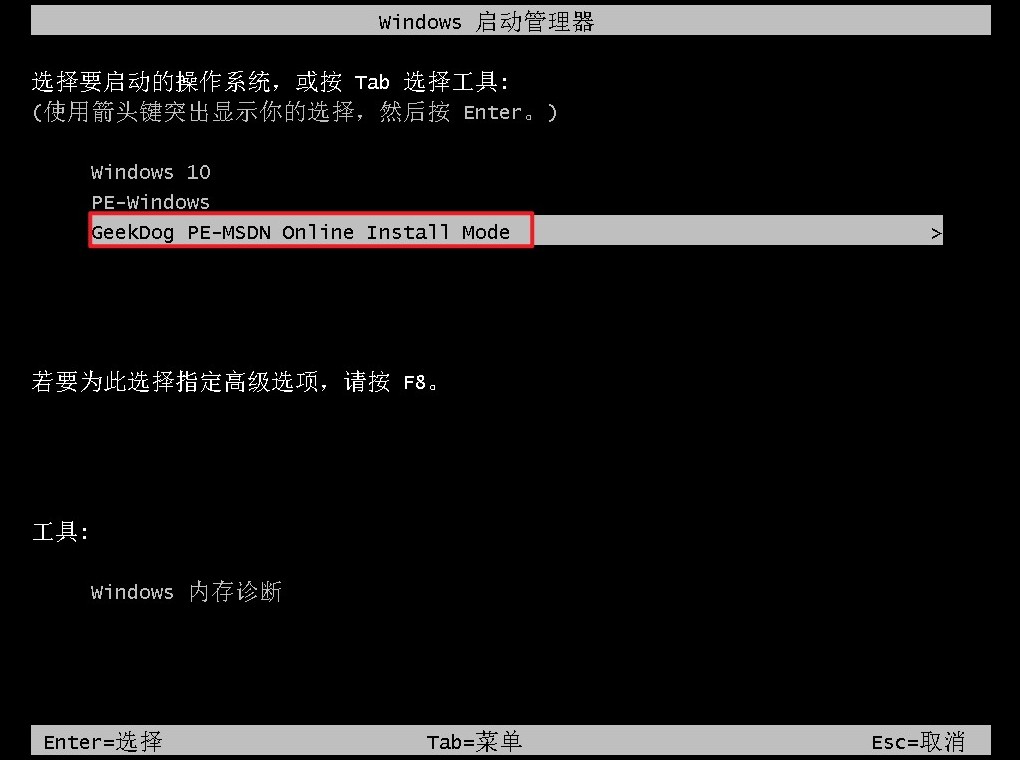
9、重装工具将无缝启动Windows 10的标准安装流程,用户只需静待进度条推进即可。
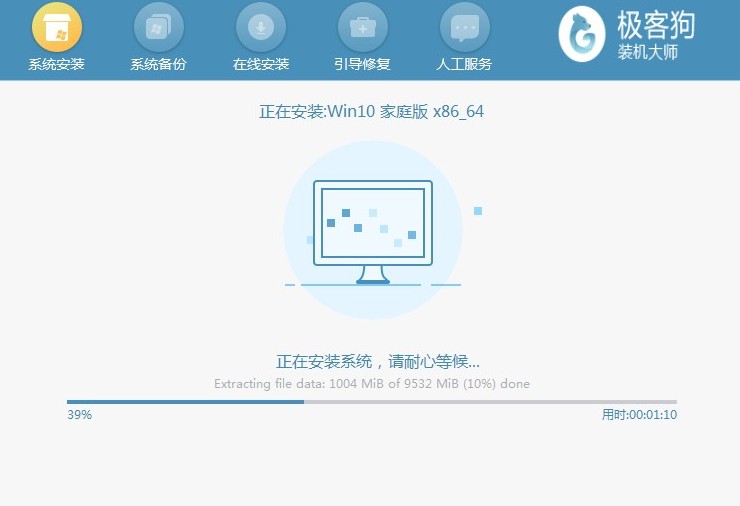
10、当安装成功后计算机会自动重启,引导用户直接进入全新配置好的Windows 10桌面界面。
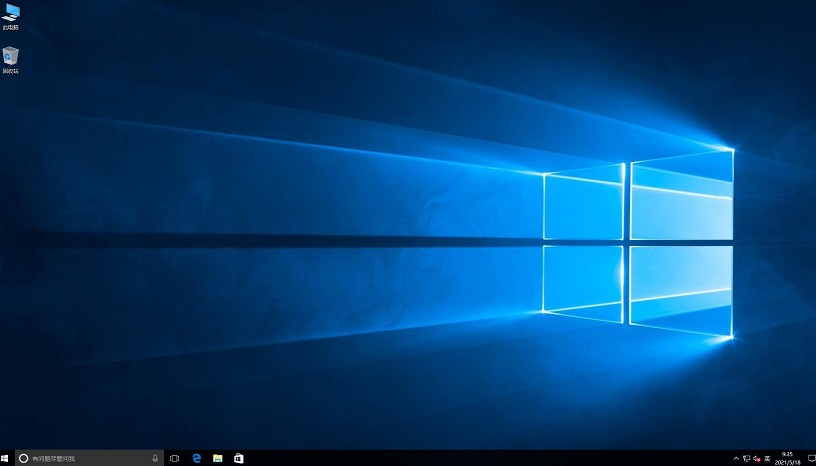
以上是,重装系统win10教程【图文】。借助一键重装win10工具,无需繁琐的准备过程,只需简单几步点击,就能自动完成系统的安装流程,快速恢复电脑的最佳性能状态,为我们节省了大量的时间和精力,是更适合大多数用户的选择。
原文链接:https://www.jikegou.net/cjwt/6387.html 转载请标明
极客狗装机大师,系统重装即刻简单
一键重装,备份还原,安全纯净,兼容所有

